GroupWise 2012 وMessenger 2.2
Novell Messenger هو عبارة عن منتج رسائل فورية للشركات يستخدم eDirectory مع قاعدة بيانات المستخدمين الخاصة به. يمكنك إنشاء "قائمة جهات اتصال" وإرسال رسائل فورية وإنشاء أرشيف للرسائل، بالإضافة إلى السماح للآخرين بالاطلاع على حالة التوفر الخاصة بك وحظر ذلك عليهم وغير ذلك.
هام:يجب تثبيت Novell Messenger على جهاز الكمبيوتر الخاص بك حتى تتوفر وظائف Messenger في GroupWise.
1.0 تمكين Novell Messenger في GroupWise
-
في GroupWise، انقر فوق .
-
انقر فوق .
-
حدد .
-
حدد .
-
انقر فوق .
2.0 إرسال رسالة فورية من Novell Messenger
-
من GroupWise، انقر فوق رمز .
-
انقر فوق الشخص الذي ترغب في إرسال رسالة إليه.
يتم عرض المعلومات السريعة لهذا المستخدم مع عرض التواجد في Novell Messenger.
-
انقر فوق رمز . يفتح إطار محادثة Novell Messenger.
-
اكتب الرسالة.
-
اضغط المفتاح Enter لإرسال الرسالة.
3.0 إرسال رسالة فورية من قائمة الملفات
-
في GroupWise، انقر فوق > > .
-
انقر فوق الشخص الذي ترغب في إرسال رسالة إليه.
أو
انقر فوق الزر للبحث عن شخص غير موجود في "قائمة جهات الاتصال" لديك.
-
انقر فوق .
-
اكتب الرسالة.
-
اضغط Enter أو اضغط Alt+Enter.
4.0 عرض قائمة جهات اتصال Messenger
-
في GroupWise، انقر فوق > > .
5.0 عرض حالة التواجد في Novell Messenger
في GroupWise, يمكنك الاطلاع على معلومات التواجد في Novell Messenger للأشخاص الموجودين في دفتر عناوين الشركة الخاص بك. يتم عرض معلومات التواجد في ثلاثة أماكن: المعلومات السريعة الموجودة في حقول و و الخاصة بأحد العناصر والحقل الخاص بعنصر مستلَم والمعلومات السريعة لأي جهة اتصال في "دفتر العناوين".
من Novell Messenger، يمكنك إرسال رسالة إلى جهات الاتصال المتصلة أو الخاملة.
6.0 إضافة جهات اتصال من·GroupWise إلى Novell Messenger
-
من أحد دفاتر العناوين·في GroupWise, قم بسحب جهة الاتصال وإسقاطها في قائمة جهات اتصال Novell Messenger.
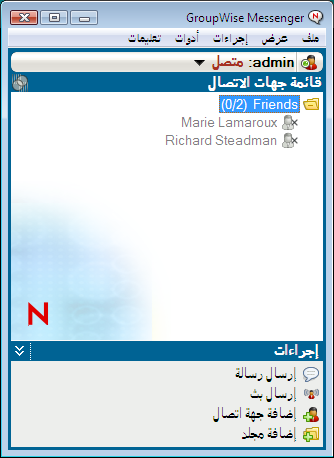
7.0 بدء Novell Messenger عند بدء GroupWise
-
في GroupWise، انقر فوق > .
-
انقر نقرًا مزدوجًا فوق .
-
في علامة التبويب ، حدد أو قم بإلغاء الاختيار.
إذا كنت·تقوم بتشغيل كل من GroupWise وNovell Messenger ثم قمت بإنهاء GroupWise, فسوف يستمر Novell Messenger في العمل حتى تقوم بإنهائه كذلك.
8.0 عرض خيارات Novell Messenger
-
في GroupWise، انقر فوق > > .
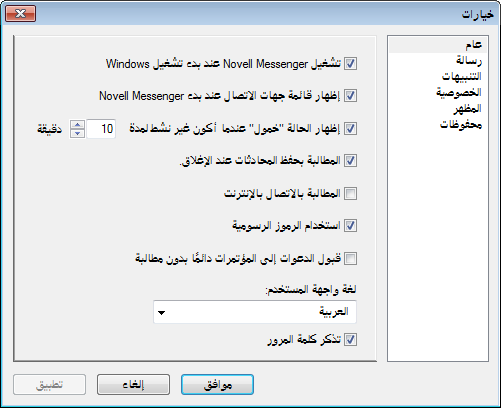
-
حدد الخيارات المطلوبة، ثم انقر فوق .
9.0 الإشعارات القانونية:
حقوق النشر © 2011 لشركة Novell. جميع الحقوق محفوظة. لا يجوز إعادة إصدار أي جزء من هذا المنشور أو نسخه ضوئيًا أو تخزينه على نظام يسمح بالاسترداد، كما لا يجوز نقله إلا بموافقة كتابية صريحة من الناشر. للتعرف على العلامات التجارية لـ Novell، راجع Novell Trademark and Service Mark list (قائمة العلامات التجارية وعلامات الخدمة لـ Novell). كافة العلامات التجارية الخاصة بجهات خارجية هي ملكية خاصة لمالكيها.